品牌型号:联想异能者 Co50-b
系统:win10 1909 64位企业版
软件版本:Adobe Photoshop 2020
部分用户可能电脑型号不一样,但系统版本一致都适合该方法。
ps里面怎么把图片融合到背景里面?下面一起来了解一下。
1、打开ps,导入素材,将天空的素材ctrl+j复制一层,并将其移动到草原素材上
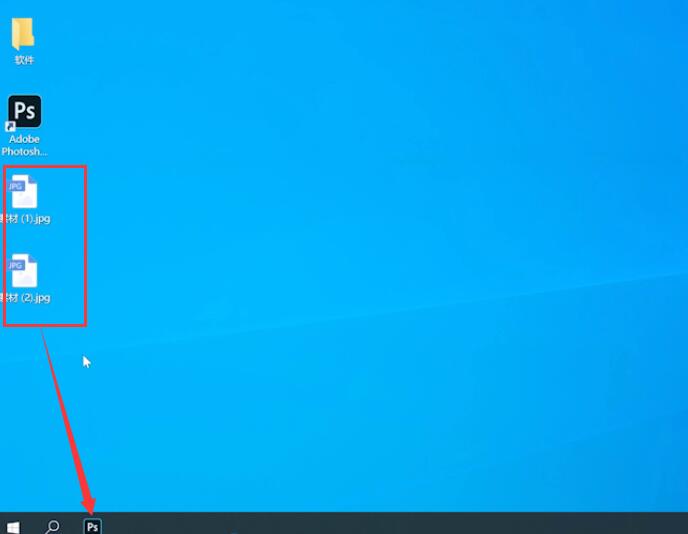
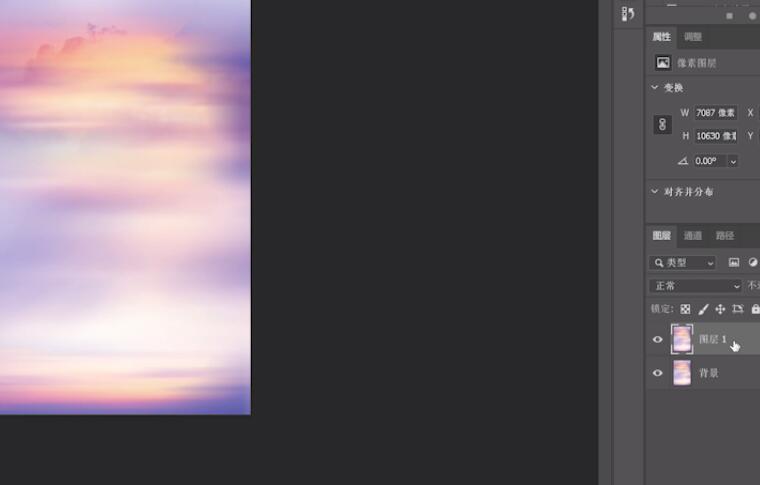
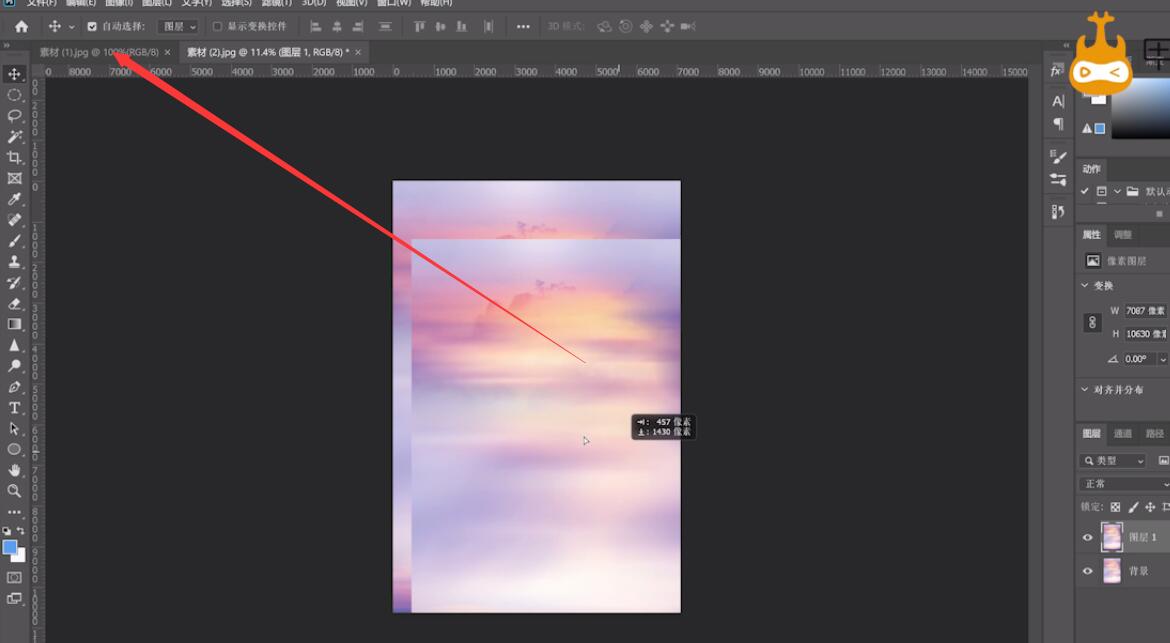
2、ctrl+t调出自由变换工具,按住alt,移动边框一角将其缩小,打勾确定
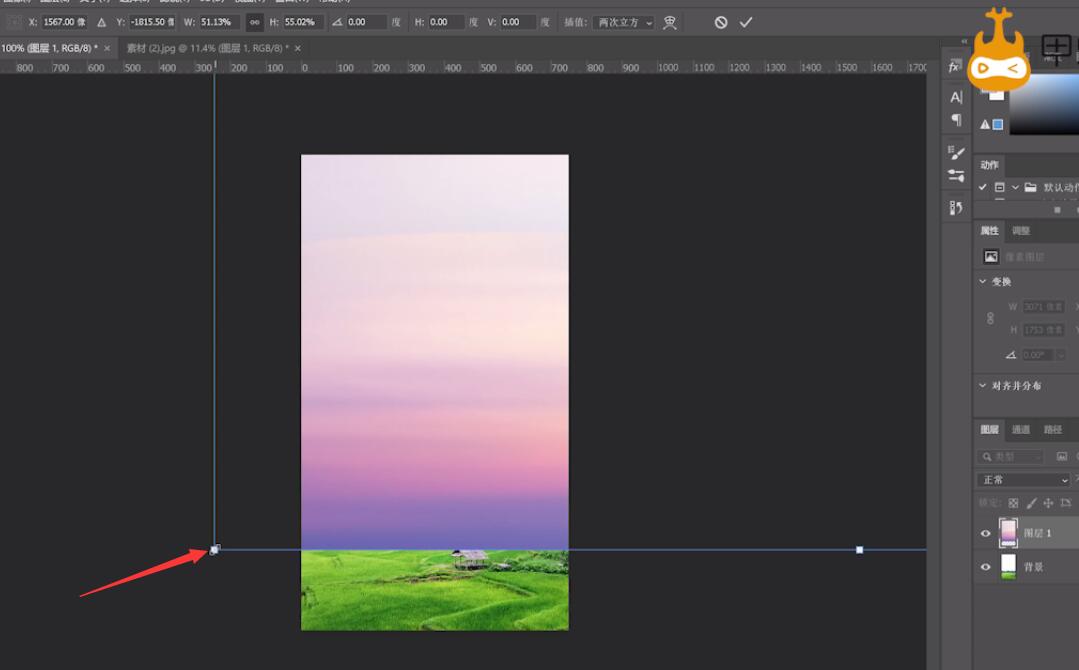
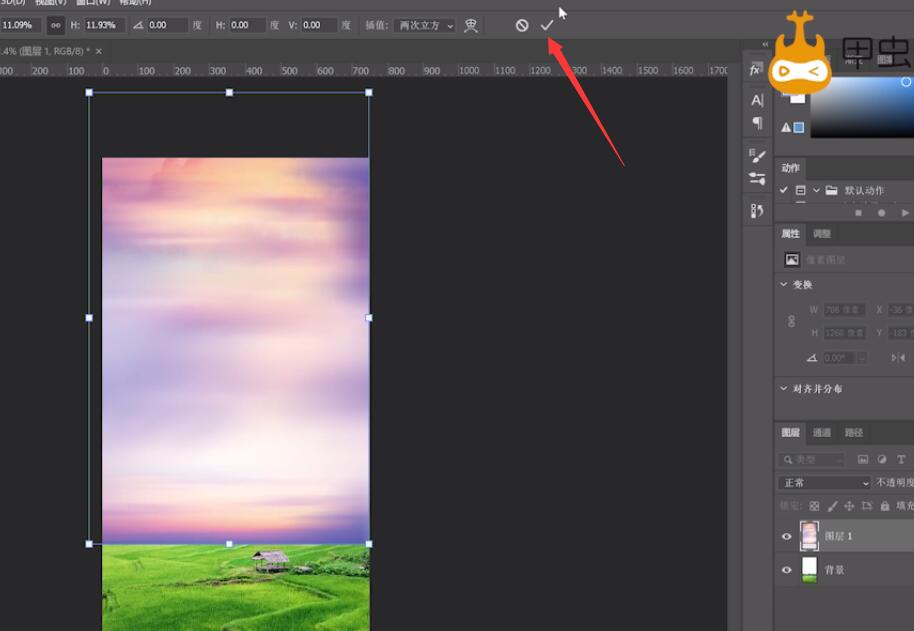
3、点击fx,点击混合选项,将下一图层下方的小三角按住alt向右移,直到天空融合进草原素材中,点击确定即可
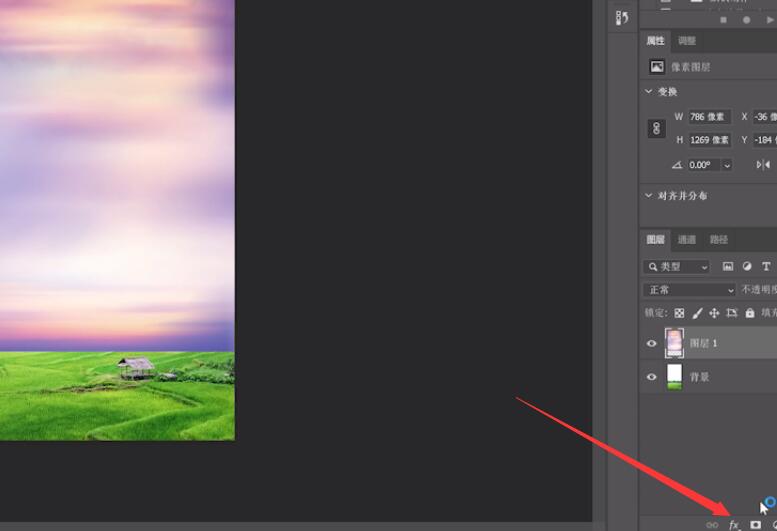
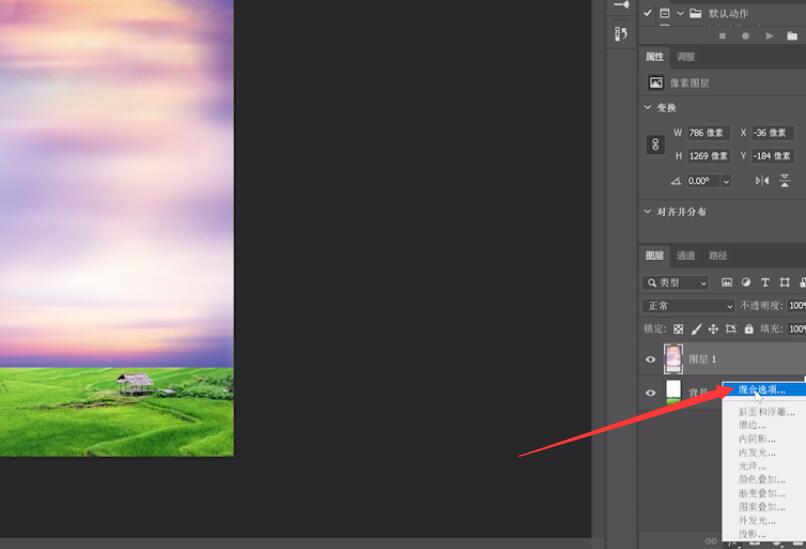
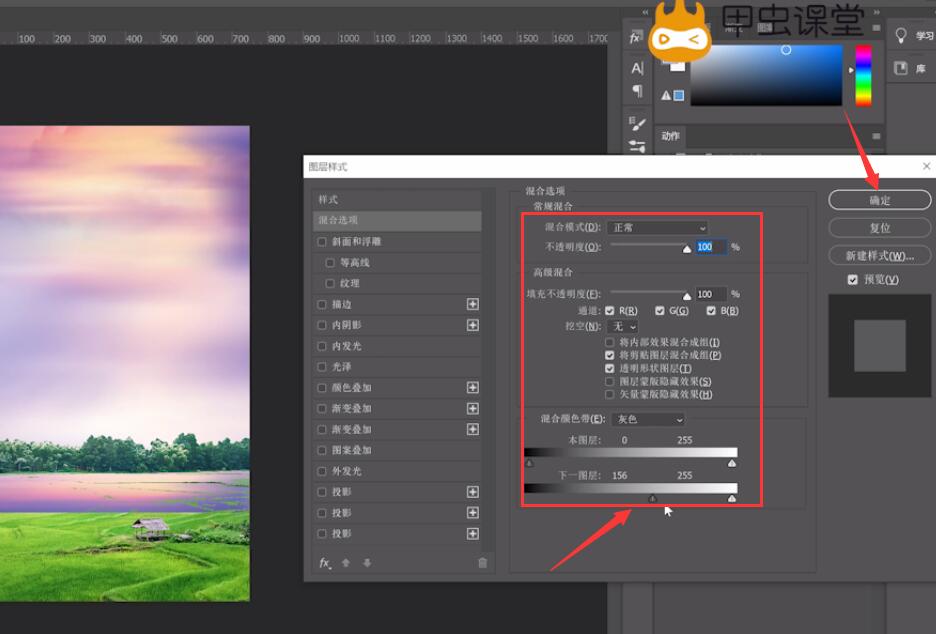
总结:
导入素材复制并移动
调出工具按alt移动
混合选项调整图层样式










全部回复
